解决Win10系统ping不通无法远程的问题
Posted dvlinker
tags:
篇首语:本文由小常识网(cha138.com)小编为大家整理,主要介绍了解决Win10系统ping不通无法远程的问题相关的知识,希望对你有一定的参考价值。
1、概述
某天要使用微软的远程桌面程序mstsc.exe远程到旁边的一台测试电脑上,结果远程不了,ping都ping不通,于是详细研究了这个问题。在此大概地记录一下该问题排查的过程,以供参考。
2、ping不通
使用mstsc.exe远程到测试电脑,远程不了,没有反应。于是手动ping一下测试电脑的IP地址,结果IP都ping不通:
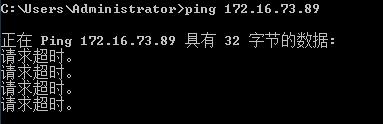
这个有点奇怪了!更奇怪的是,我在测试电脑去ping我工作电脑是可以ping通的。
难道两台机器不在一个子网中?于是看了一下IP、子网掩码及默认网关的配置:

首先两台机器使用的是同一个网关。再就是将IP和子网掩码作与操作,得到的子网号也是一样的,即在同一个子网当中的。这些都没问题,按讲两个机器之间应该是能相互ping通的。
3、关闭Windows防火墙也不行
以前我们遇到过Windows防火墙会拦截TCP建链请求的情况。当时把Windows防火墙关闭了就能正常了。其实这个应该是首次运行程序时,系统会弹出防火墙相关的提示窗口,在窗口中可以选择是否允许程序通过防火墙进行数据通信。
后来尝试将测试机器上Windows防火墙给关闭掉,如下所示:
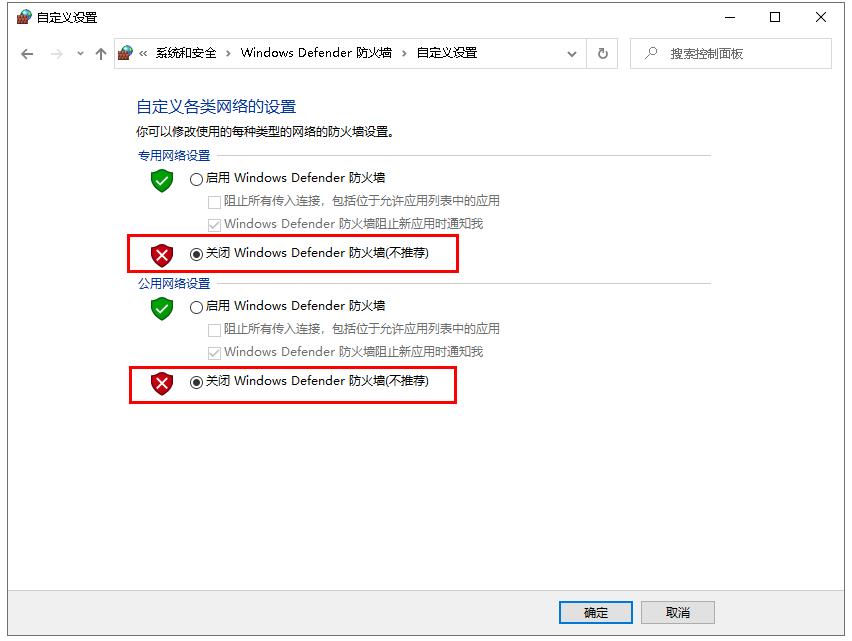
结果还是ping不通。
后来在网上搜索到,可能和Windows防火墙中的“文件和打印机共享(回显请求 - ICMPv4-In)”入站规则有关,可以将该规则启用试一下看看。
4、启用Windows防火墙中的“文件和打印机共享(回显请求 - ICMPv4-In)”就可以了
启用上述安全规则的步骤如下。
在Win10系统的搜索框中输入“控制面板”:
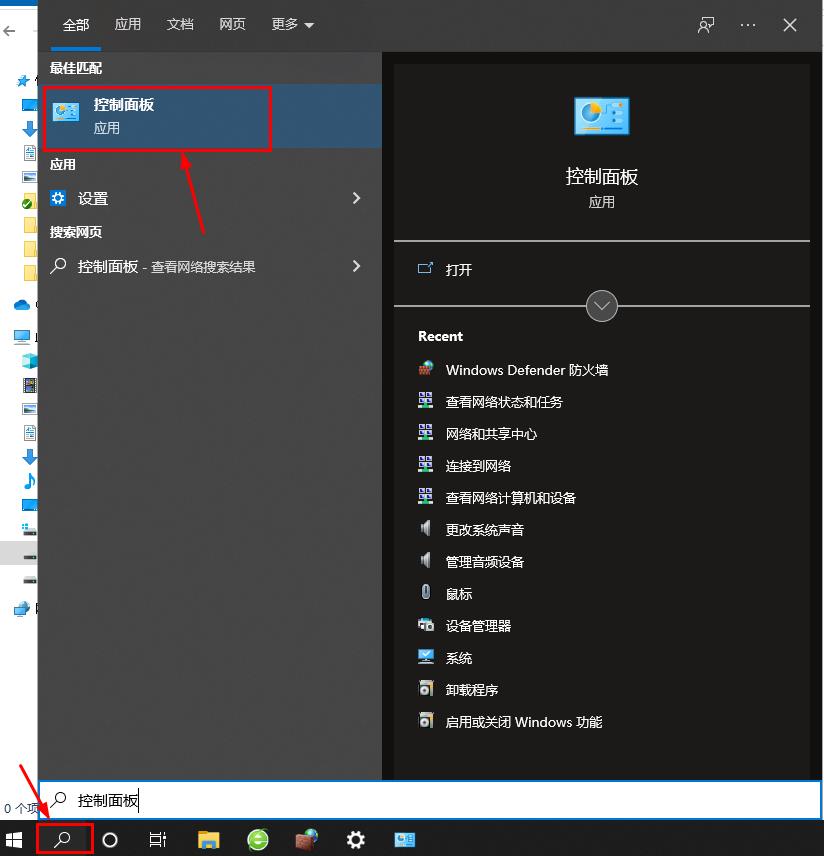
打开控制面板:

点击“系统和安全”按钮,进入下面的页面:

点击“Windows Defender 防火墙”,进入防火墙页面:

点击左侧的“高级设置”,进入防火墙安全设置页面:

点击左侧的“入站规则”,在右边的列表中找到“文件和打印机共享(回显请求 - ICMPv4-In)”条目,一共有两条(一个是域相关的,一个是专用网络与公用网络相关的),两条中都要设置。双击条目,打开如下的属性页面:

将“已启用”选项勾选上,即将上述两条规则都启用即可。
以上是关于解决Win10系统ping不通无法远程的问题的主要内容,如果未能解决你的问题,请参考以下文章
虚拟机和主机ping不通,SQL Server无法远程连接的解决方法